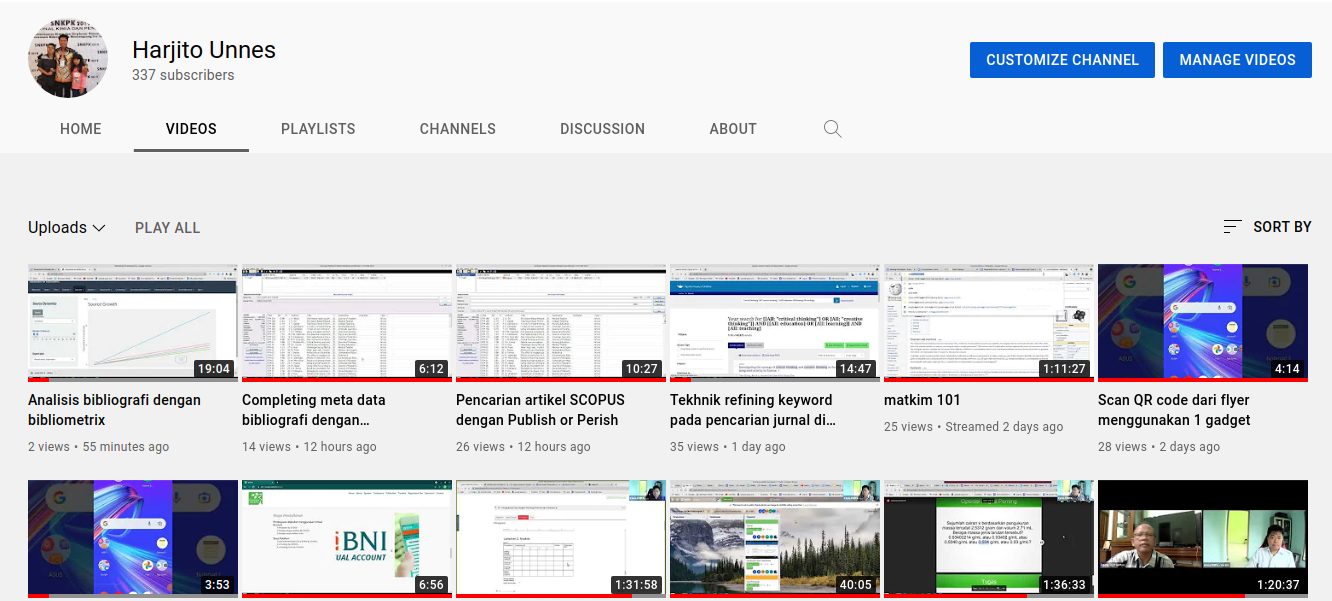Mengelola Tabel

Tabel adalah bentuk penyajian data teks maupun bilangan dalam baris dan kolom. Dengan tabel, data bisa disajikan secara sistematis dan mudah dipahami. Dalam tabel ada 3 bagian penting yaitu caption, header dan body. Dalam standar penulisan ilmiah, caption tabel diletakkan di sisi atas. Anatar header dan body dipisahkan dengan garis horisontal. Tabel diapit oleh dua buah garis horisontal.
Bekerja Dengan Table pada Dokumen LaTeX.
Bekerja dengan tabel pada dokumen latex sangat mudah. Secara garis besar tabel adalah data yang ditata sedemikian rupa membentuk baris dan kolom seperti halnya matrik. Kelebihan tabel dalam dokumen latex adalah ketika tabel dirujuk pada naskah, dan terjadi perubahan peletakan, maka perujukan tidak menyesuaikan perubahan yang terjadi sebagaimana dalam gambar. Nomor tabel baik pada caption, sitasi naskah maupun pada daftar gambar akan otomatis menyesuaikan.
Bagaimana Menambahkan Tabel Pada Dokumen Latex?
Untuk menambahkan tabel pada dokumen latex, silahkan ikuti tutorial berikut.
- buka kembali dokumen memulai belajar latex, jika anda belum mempunyai dokumen tersebut lihat tutorial sebelumnya
- Tambahkan code berikut.
% Tambahkan kode berikut sebelum perintah \chapter
\listoftables
% Tambahkan kode berikut pada bagian tabel yang ingin ditambahkan
\begin{table}[]
\centering
\caption{Data pengukuran}
\begin{tabular}{lrrrp{3cm}}
\hline
Item & \multicolumn{3}{c}{Volum} & Keterangan \\
\cline{2-4}
& V1 & V2 & V3 & \\
\hline
item 1 & 2 & 1 & 3 & sesuai kriteria yang diharapkan dalam penelitian yang tertera pada rencana kerja\\
item 2 & 1 & 3 & 3 & kg \\
\hline
\end{tabular}
\label{tab:pengukuran}
\end{table}
Penjelasan
- perintah \listoftables digunakan untuk menampilkan daftar tabel (List of Tables)
- \caption{Data pengukuran} untuk menampilkan caption
- \hline untuk menambahkan garis horisontal
- \multicolumn{3}{c}{Volum} untuk merge 3 kolom
- & untuk pemisah antar kolom
- \\ untuk ganti baris
Video Tutorial
Tutorial lengkap dapat disaksikan pada tayangan berikut.
Check it out!

Tags:
Ikuti terus tutorial saya di e-Project dan channel
saya di